티스토리 뷰
서버를 각각 사용하기 위해 exe 설치 파일이 아닌 zip로 받는다.
https://www.eclipse.org/downloads/packages/release/2019-12/r
2019-12 R | Eclipse Packages
446 MB 6,159 DOWNLOADS The Modeling package provides tools and runtimes for building model-based applications. You can use it to graphically design domain models, to leverage those models at design time by creating and editing dynamic instances, to collabo
www.eclipse.org

오른쪽 메뉴에는 버전목록이 있다.
Eclipse IDE for Enterprise Java Developers 을 다운받는다.
이클립스 설치하기
압축을 풀고 eclipse.exe 실행
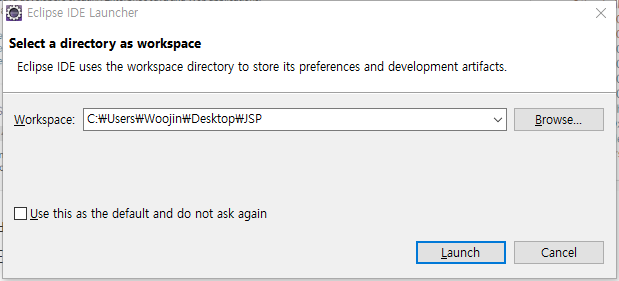
사용할 workspace 지정한다.

Window -> Preferences 클릭

Server -> Runtime Environment -> Add 클릭

Apache Tomcat v9.0 선택

Tomcat installation directory : 톰캣 설치된 경로
JRE : jdk1.8.0_XXX 선택
jdk1.8.0_XXX가 안 나올 경우 -> Installed JREs 클릭

add 클릭

Standard VM 선택

JRE home에 java 설치 경로에서 jkd 폴더 선택 후 Finish

적용 후 종료
Charset 통일하기
한글 사용을 위해 Charset을 UTF-8로 통일한다.

Window -> Preferences -> Content Types -> Text

Default encoding : utf-8 입력 후 !!! Update !!! 클릭

Window -> Preference -> Web의 Encoding도 utf-8로 변경
프로젝트 생성하기


Project name : 프로젝트 이름
Target runtime : Apache Tomcat v9.0
Dynamic web module version : 4.0


Generate web.xml deployment descriptor 체크 후 Finish

자바 파일은 Java Resources -> src 에 생성
html 파일은 WebContent 에 생성
프로젝트 서버 등록하기

하단에 Servers 탭에 No servers are available. Click this link to create a new server 클릭




Tomcat v9.0 Server at localhost [Stopped, Republish] 더블 클릭

Ports 탭에 Tomcat admin port : 8009 설정 -> 저장

서버 실행


엑세스 허용

'JSP' 카테고리의 다른 글
| JSTL - <c:foreach> 사용법 (0) | 2020.09.27 |
|---|---|
| [JDBC] JDBC exam #1 (insert) (0) | 2020.06.15 |
| [JDBC] JDBC(Java DataBase Connectivity)란? (0) | 2020.06.14 |
| Tomcat(톰캣) 설치 및 환경설정 (0) | 2020.05.15 |
- Total
- Today
- Yesterday
- hadoop
- 빅데이터 플랫폼
- RAID Architecture
- I/O Services of OS
- Java
- Flume
- vmware
- aop
- jdbc
- springboot
- gradle
- File Protection
- HDFS
- Variable allocation
- Replacement Strategies
- linux
- oracle
- Free space management
- Allocation methods
- maven
- Spring
- I/O Mechanisms
- Disk Scheduling
- Disk System
- mapreduce
- JSON
- 빅데이터
- SQL
- SPARK
- 하둡
| 일 | 월 | 화 | 수 | 목 | 금 | 토 |
|---|---|---|---|---|---|---|
| 1 | 2 | 3 | 4 | 5 | ||
| 6 | 7 | 8 | 9 | 10 | 11 | 12 |
| 13 | 14 | 15 | 16 | 17 | 18 | 19 |
| 20 | 21 | 22 | 23 | 24 | 25 | 26 |
| 27 | 28 | 29 | 30 |
